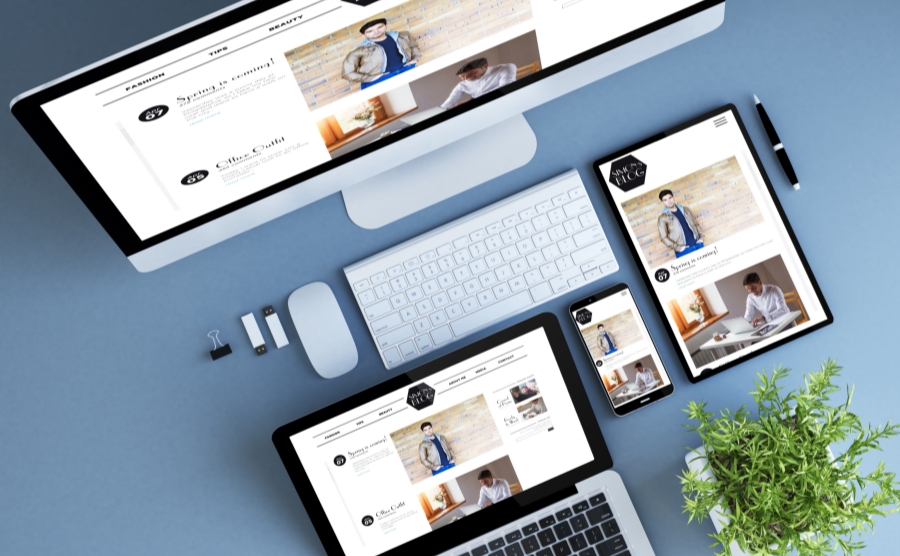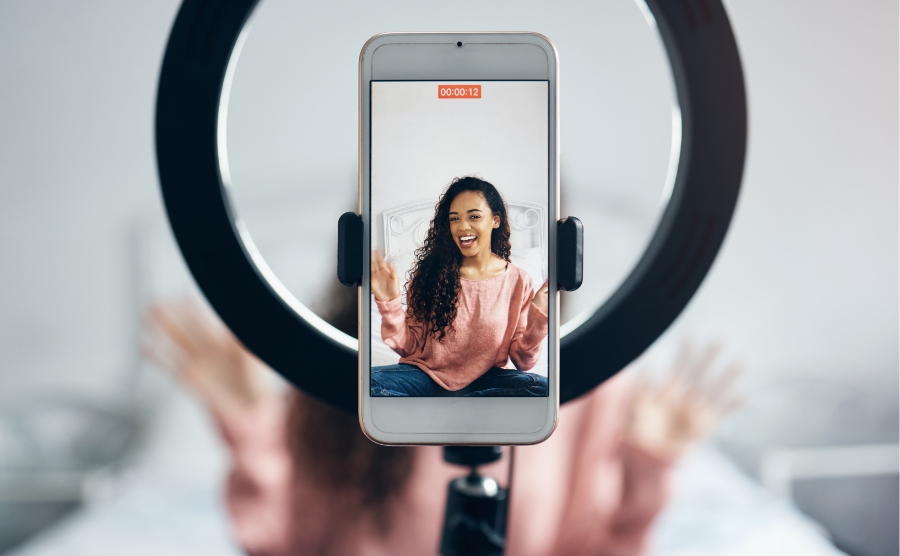登録フォームの使い方|ベンチマークメール
Webサイトなどで「メルマガに登録する」などといった登録機能を見かけることがあると思います。
新しい見込み客になるかもしれない貴重なきっかけとなりますし、登録フォームを設置しておけばこちらから何もしなくても配信リストが増えていくので、メールマーケティングをしているのであれば必ず活用しておきたい機能です。
ベンチマークメールでも、当然この登録フォームの機能がありますので、フォーム作成などの解説をしていきます。
Table of Contents
登録フォームの役割
メールマーケティングは配信先がなければ成り立ちません。
配信先を増やすことでより多くの人に伝えたいことをお知らせできるので、重要な取り組みになります。
ベンチマークメールの登録フォームの種類
ベンチマークメールの登録フォームの種類は4つあります。
ポップアップフォーム
ポップアップ表示に特化したフォーム機能で、ユーザーの注意を引きやすいフォームです。ポップアップする領域で登録する項目が多いとユーザビリティを損なうので、項目数が少ない場合に使用すると良いでしょう。
埋め込み型フォーム
発行されるコードを使用することでWebページに埋め込みができるフォームです。選択できる項目が「姓」、「名」と「メールアドレス」のみなので、手軽に作れる簡易的な登録フォームとして活用することができます。多くの項目を利用したい場合は次に説明するクラシックフォームを使って下さい。
クラシックフォーム
項目数が埋込型フォームでは足らない場合などに活用できます。こちらもWebページに埋め込むことができます。
連携フォーム
facebookなどのSNSや、WordPressなどのシステムと連携できるフォームです。
登録フォームの作成方法
今回は、埋込型フォームの作成を解説します。
登録フォームの新規作成
メニューの「コンタクトリスト」をクリックします。
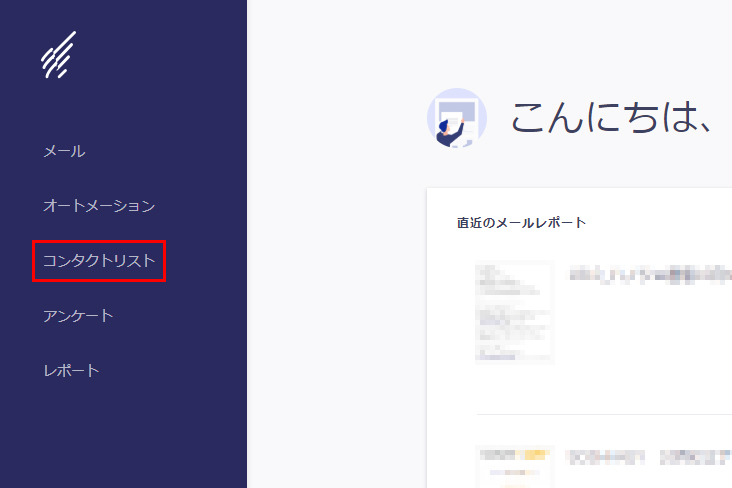
次に「登録フォーム」をクリックします。
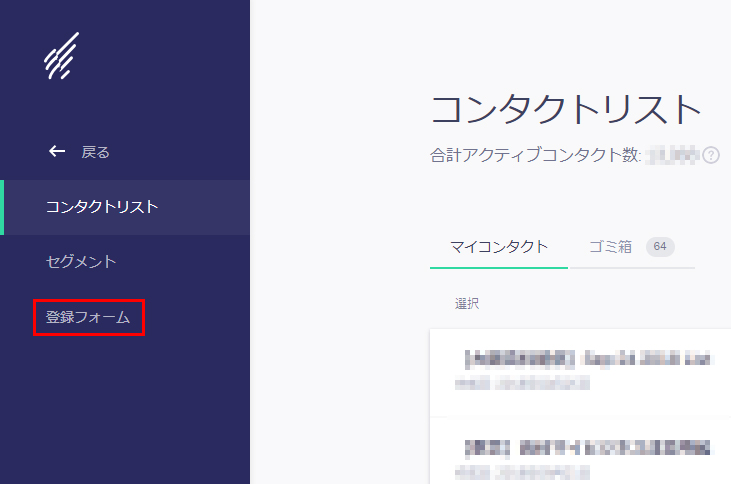
「登録フォーム作成」をクリックします。
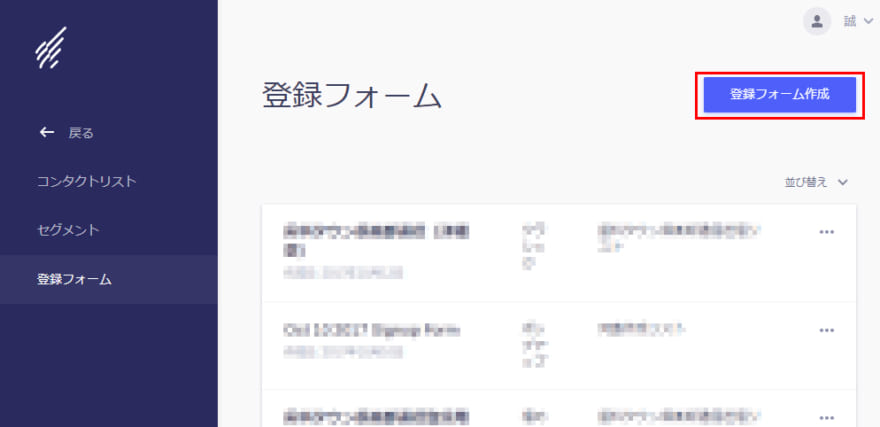
フォーム形式の選択
前述した4つのフォームタイプから目的にあったフォームを選択します。ここでは「埋込型フォーム」を選択して進めていきます。
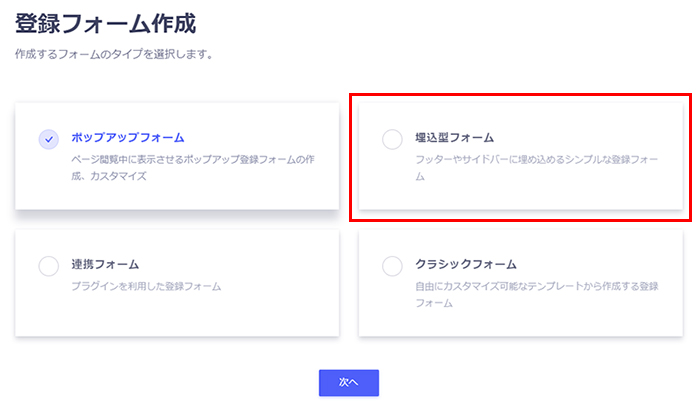
詳細設定
登録フォーム名と、どのリストに追加するかを選択します。
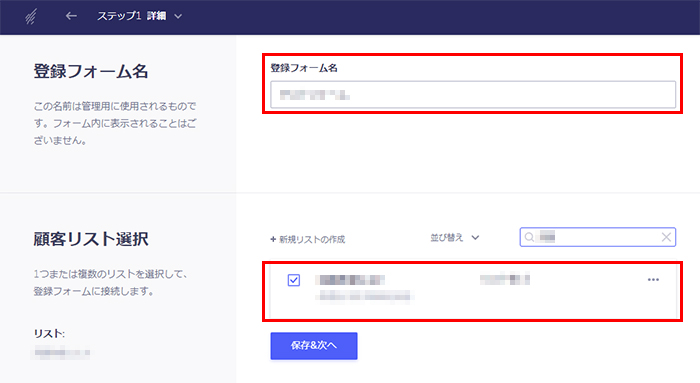
項目設定
項目の設定をします。フォームの幅と背景色を変更することも可能です。
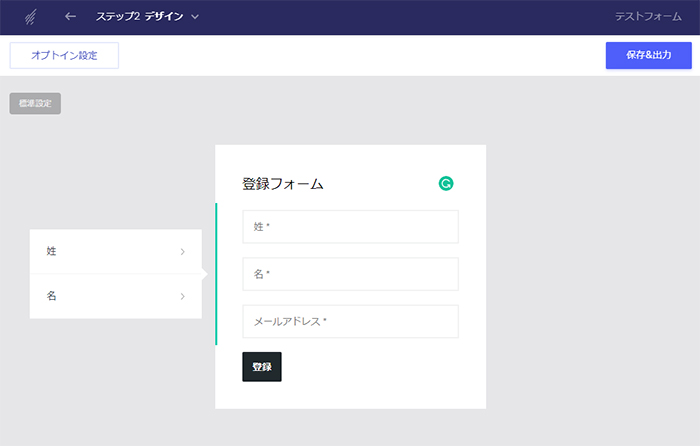
オプトイン設定
オプトインとはメール送信に対しての同意を取るということになります。
- 表示名
- 送信元アドレス
- 件名
- メッセージ
- 認証リンク
- クロージング/署名
を設定します。
テストメールも送信できるのでどのようなメールが送られてくるかを確認できます。
認証設定では、ベンチマークメールの標準機能を使うと簡単に済ますことができます。
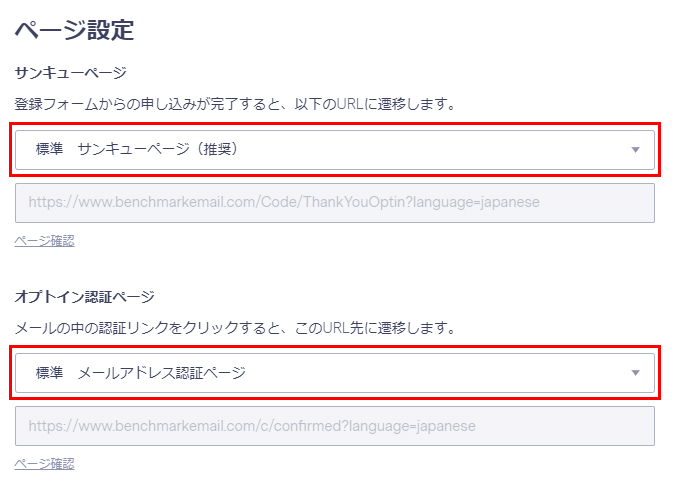
埋め込みコードの生成
ここまでの設定でよければ、コードの出力をします。
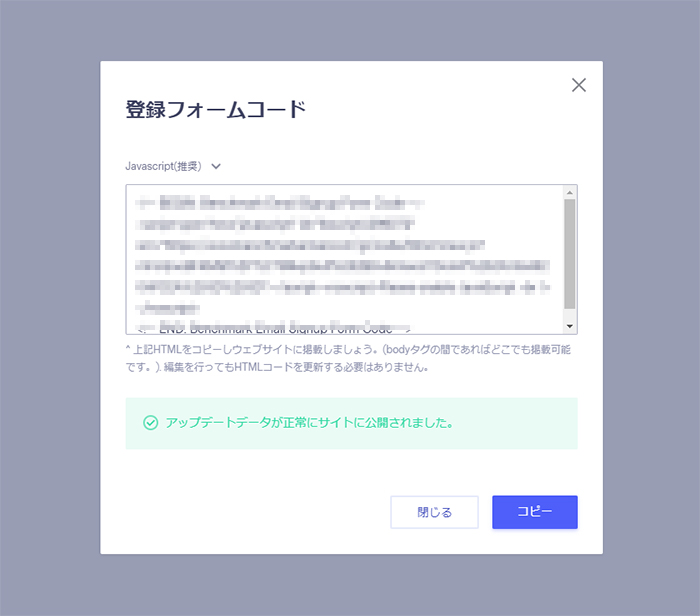
Webサイトへの埋め込み
出力されたコードを任意のWebページに埋め込みます。
ベンチマークメールの管理画面でみたフォームがWebサイトに埋め込まれました。
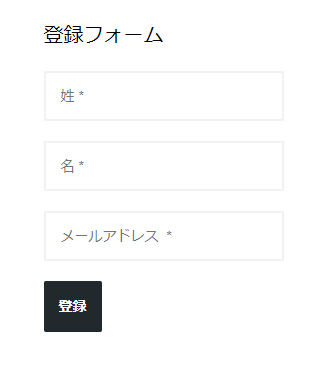
ベンチマークメールの登録フォームまとめ
ユーザーの興味に適したメルマガ登録フォームを設置することができれば、何もしなくてもリスト数は増えていきます。
お届けするコンテンツも重要ですが、そのコンテンツを届ける配信先を増やすことも重要ですので、積極的に取り組んでいきましょう。
LATEST
最新記事
TAGS
タグ